Describe cómo realizar la carga masiva de comprobantes en el sistema.
Ruta: CONFIGURACIÓN > GENERAL > CARGA MASIVA
Visión general: UWIGO permite al usuario cargar Comprobantes Contables y homologar el Plan de Cuentas de la Empresa
-
Para realizar este proceso el sistema permite al usuario descargar un archivo "Platilla de carga" de nombre "Comprobante-dd-mm-aaaa" en formato Excel con la estructura de carga.
1. Haga clic en la opción “Configuración” del menú principal, luego ingrese a la opción “Carga Masiva”

2. Seleccione en la línea de detalle el tipo de archivo que desea cargar al sistema, presione el botón de "Opciones" al final de la línea para "Descargar" el formato del archivo de carga

3. El archivo descargado contendrá las columnas necesarias a completar con la información de la carga, cada celda contiene una nota indicando con que información se debe completar la columna.
Complete la información, puede cambiar el nombre del archivo pero NO su estructura interna

4. Una vez completado y guardado el archivo debe volver al menu de configuración - carga masiva y dar clic en el botón "Opciones", seleccione la alternativa “Adjuntar” podrá "subir" el archivo en formato Excel XLS al sistema


5. El sistema valida la información contenida en el archivo y enviará un mensaje de advertencia indicando que el archivo contiene datos incompleto o con error en caso de ser asi.
Podrá "descargar" un archivo con los datos inconsistentes o con error

6. Revise la carpeta de “descargas” en su equipo, ahí encontrara el archivo de errores, ábralo, corrija en el archivo de carga los datos con problemas
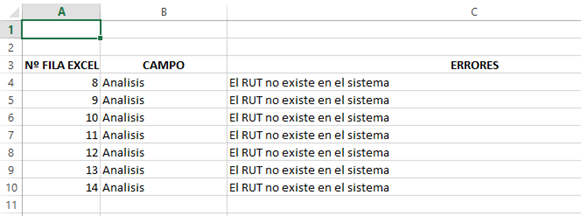
7. Si el archivo no contiene errores el sistema enviara el mensaje de “Archivo cargado correctamente” y se generara un nuevo comprobante contable en el sistema
Nota Importante: Al momento de cargar un archivo que contenga mas de un comprobante, aparecerá detallado todos los comprobantes creados. Adicional podrá selección el o los comprobantes para su visualización directa.
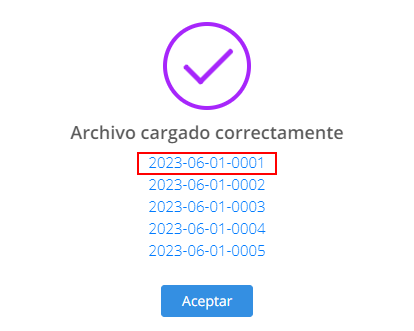
8.- Para terminar solo salga
-Mar-29-2022-09-27-25-32-PM.png?height=120&name=MicrosoftTeams-image%20(1)-Mar-29-2022-09-27-25-32-PM.png)